Formatul PDF este frecvent utilizat pentru distribuirea documentelor în mediul online. Deși poate fi supus anumitor restricții, scopul său principal este de a asigura o vizualizare corectă a documentelor pe diverse dispozitive. Dacă dorești să eviți posibilele diferențe de afișare ale unui fișier Microsoft Word pe diferite sisteme, îl poți transforma în PDF. Acest format este de asemenea util pentru prezentări și alte tipuri de documente, inclusiv imagini. Sistemul de operare Windows 10 include o facilitate integrată pentru conversia fișierelor în PDF.
Această funcție este destinată conversiei formatelor de fișiere compatibile, de exemplu, poți transforma o imagine PNG într-un PDF, dar nu vei putea converti un fișier MP3 în acest mod.
Transformarea fișierelor în PDF
Pentru a începe, deschide fișierul pe care dorești să îl convertești în PDF. Apoi, folosește combinația de taste Ctrl+P sau dă clic dreapta pe fișier și selectează opțiunea „Imprimare” din meniul contextual. Se va deschide o fereastră de dialog pentru imprimare. Din meniul derulant „Imprimantă”, alege „Microsoft Print to PDF”.
Poți ajusta dimensiunea hârtiei și calitatea imprimării. Apasă pe butonul „Imprimare” și oferă un nume fișierului PDF rezultat.
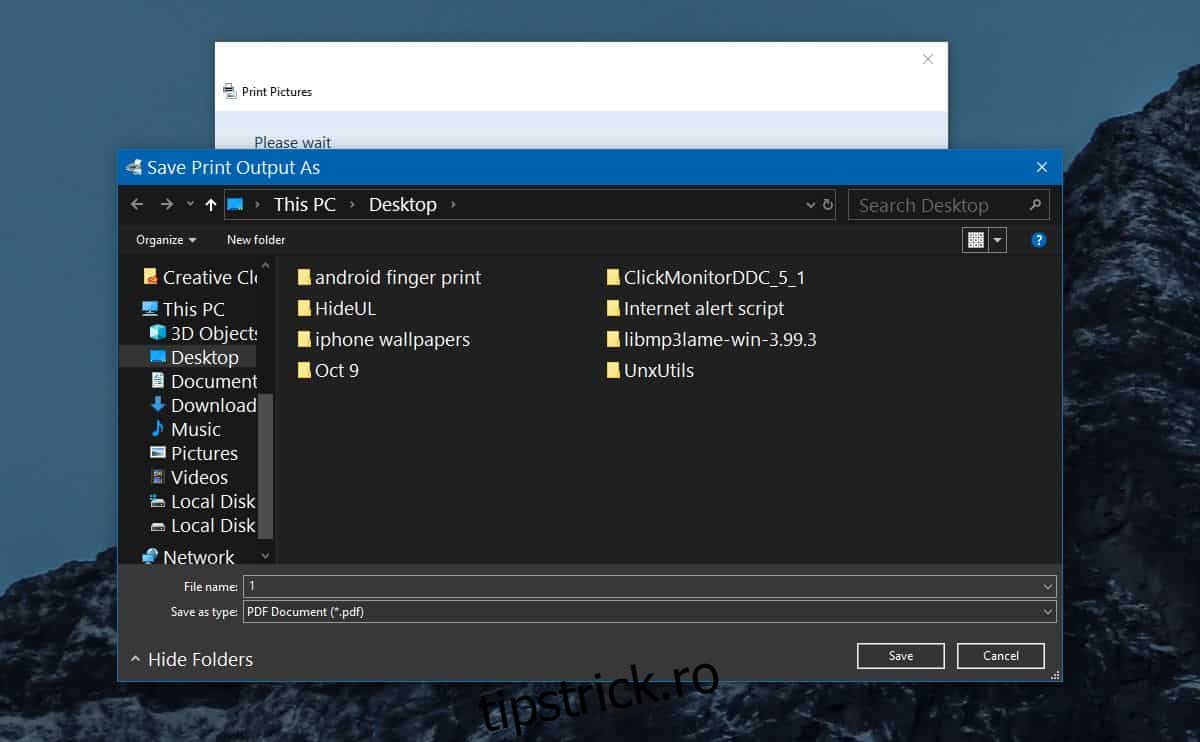
Procesul de generare a PDF-ului poate dura, mai ales dacă fișierul este voluminos. Nu există opțiuni de criptare, ceea ce înseamnă că nu poți proteja fișierul cu o parolă. Dacă ai nevoie de protecție prin parolă, va trebui să folosești un alt program sau să adaugi fișierul într-o arhivă protejată.
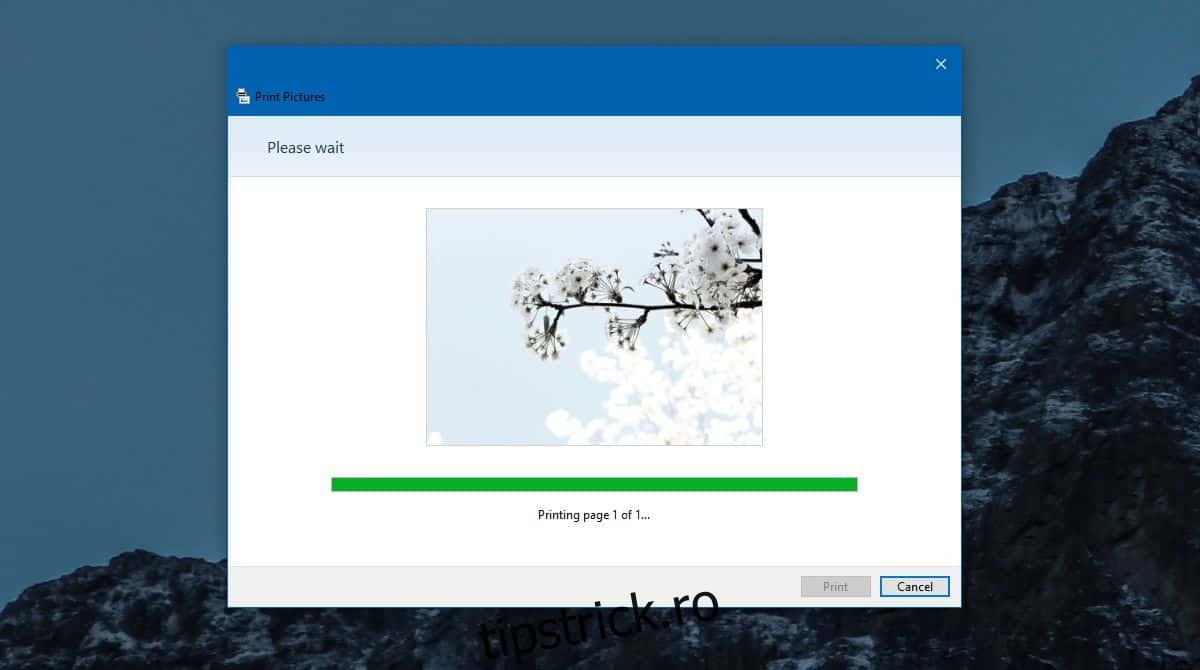
Funcția de imprimare Microsoft în PDF nu este concepută pentru a crea documente cu mai multe pagini de la zero, dar dacă transformi un document sau un tabel cu mai multe pagini, fișierul PDF rezultat va avea, de asemenea, multiple pagini. Aceasta nu încearcă să reducă totul la o singură pagină. În cazul tabelelor, ajustările rândurilor și coloanelor pot rezulta în mai multe pagini decât ai anticipat inițial, un lucru comun dacă ai imprimat vreodată un tabel.
Formatarea documentului este păstrată în timpul conversiei. Dacă apar probleme de decupare a imaginii, dezactivează opțiunea „Fit picture to frame” și problema ar trebui să se rezolve.
Opțiunile de control asupra calității fișierului PDF generat sunt limitate. Este posibil să obții un fișier PDF cu o dimensiune considerabilă. În anumite situații, poți modifica calitatea, dar nu este o opțiune pe care te poți baza în mod constant.